Problemer med bredbånd fra Yousee

Her beskrives nogle af de problemer med opsætning af routere og bredbånd, som jeg har hørt om når man har Yousee bredbånd.
Du skal aktivere dine routere
En af de ting der er særlig ved at have Yousee bredbånd, er at alle ens routere skal aktiveres. Dette sker via Yousee’s hjemmeside og hvis man ikke gør det, kan routeren ikke komme på internettet. Den får simpelthen tildelt en speciel IP adresse der kun fungerer på Yousee’s interne net.
Aktivering af routere skal både ske med den primære router du får med din Yousee bredbåndspakke (typisk en Netgear router, f.eks. Netgear C6250). Men det skal også ske med evt. eksterne routere du vælger at tilslutte også. Det er f.eks. gældende hvis du skal opsætte den ene router som access point.
Så tænker du sikkert: Hvorfor skal Yousee gøre det så bøvlet at opsætte routere? Forklaringen er at det giver højere sikkerhed. På den måde er det jo kun autoriserede routere der kan koble på Yousee’s net og man kan derfor ikke så let få hacket sin internetforbindelse.
Routeren aktiveres ved at slutte en computer til kablet netværk og herefter går man ind på https://aktiver.mitwifi.dk/. Her logger du ind med dit kundenummer og aktiveringskode.
Skal man have to routere slået til, skal man først aktivere routeren som følger med Yousee. Så tilslutter man den eksterne router til routeren fra Yousee, skifter til bridge mode og aktiverer så igen, hvorefter internettet fungerer for begge routere.
Problemer med Yousee og Chromecast
Nogle oplever også problemer med at få Chromecast til at fungere ved Yousee. Efter man har tilsluttet forbindelse til chromecasten én gang med en enhed, skal man genstarte for at kunne anvende Chromecast igen.
Løsningen er at logge ind på din router fra Yousee (typisk Netgear C6250) og vælge “Wireless setup”. Under “Security options” vælges “WPA2-PSK [AES]” for 2,4 GHz netværket.
Når man har gjort dette skulle chromecast gerne kunne virke ordentligt igen.
Har du problemer med opsætningen af routere til Yousee bredbånd er du meget velkommen til at indsende en kommentar.

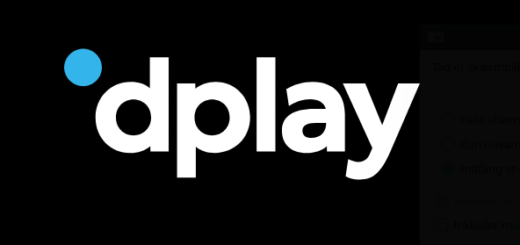
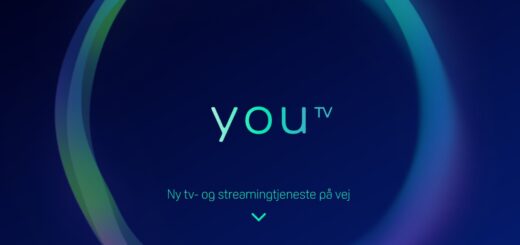
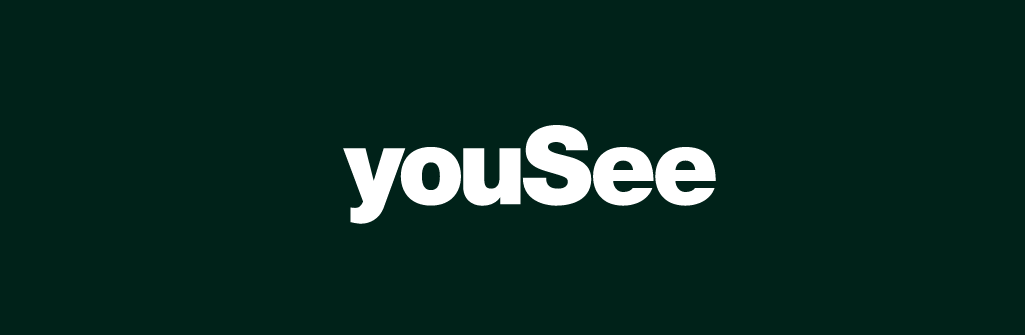







Efter at have haft TDC i røret flere gange for at få mit nye moden sat op så jeg kunne vælge 2,4 GHz til min chromecast virker det stadig ikke. Den siger at min mobil og chromecast muligvis ikke er på samme netværk og derfor ikke kan snakke sammen 🙁 Har du et godt råd? Skal jeg ud og købe en nyere chromecast?
Mvh Solveig
Hej Solveig! Som regel skyldes den fejl at det bredbånd du har sender et bredbånd ud med 2,4 GHz og et med 5 GHz. Ofte bliver der så skabt et navn for bredbåndet der fx. hedder Wifi_2.4 og Wifi_5 hvor man kan vælge mellem de to. Nogle gange også blot “Wifi”, som så ofte vælger Wifi 2.4 GHz forbindelsen. Det vigtige er at både din mobil og din Chromecast er på nøjagtig det samme netværk. Kig hvad navnet er på det Wifi du er logget på. Gå så ind i Google Home app’en og vælg indstillinger udfor din Chromecast enhed. Her kan du se hvilket Wifi din Chromecast er logget på, og det skal være nøjagtig den samme.
Hej Andreas. Jeg har netop sikret mig at det er netværket med 2,4 GHz på baggrund af dit tidligere indlæg. Både mobil og chromecast er på samme netværk, alligevel siger den at de måske ikke er, og at de ikke kan kommunikere?? Mvh Solveig